Cara Menggunakan Bahasa Pertanyaan pada Mac Anda (09.15.25)
Sekiranya sudah lama menggunakan Mac, kemungkinan besar anda telah mengumpulkan ribuan fail, atau lebih banyak lagi. Dari dokumen harian hingga gambar dan video, jumlah fail bertambah dengan cepat. Dan dengan andaian bahawa anda tergolong dalam majoriti pengguna Mac, kemahiran menyusun fail anda semestinya diinginkan. Kemungkinan besar, anda bergantung pada aplikasi pertanyaan, seperti Semua Fail Saya atau Terkini. Walaupun kedua-dua aplikasi tersebut adalah cara terbaik untuk mencari fail yang anda perlukan, terdapat satu lagi pilihan yang jauh lebih jarang digunakan pada Mac yang jauh lebih hebat dari segi mencari fail yang anda perlukan, Spotlight Mac sendiri.
Apa itu Spotlight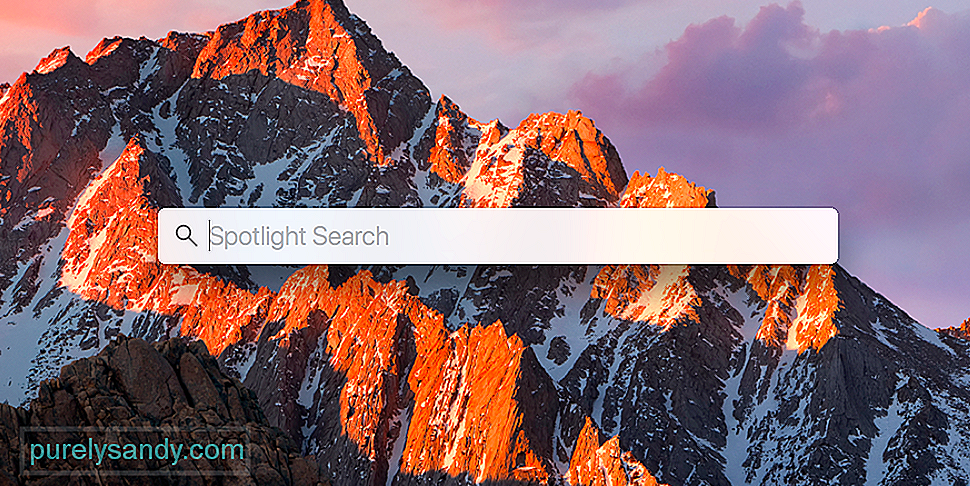
Sorotan sebenarnya adalah alat carian yang paling kuat di Mac, terutamanya jika anda tahu menggunakannya sepenuhnya. Kekuatannya berasal dari carian metadata. Metadata adalah semua maklumat mengenai fail, bukan hanya nama failnya. Walaupun program carian lain hanya dapat memberikan hasil sesuai dengan nama file, Spotlight dapat memberikan hasil metadata untuk pengarang, konten teks, jenis konten, waktu, tanggal, bulan, atau tahun untuk beberapa nama. Sangat kuat sehingga ia tidak hanya mencari fail di Mac anda tetapi juga untuk maklumat dari internet juga.
Cara Mencari Menggunakan SpotlightPada dasarnya ada dua cara untuk menggunakan carian Spotlight di Mac. Yang pertama adalah menggunakan carian kata semula jadi, dan yang kedua adalah menggunakan bahasa pertanyaan Spotlight.
Pencarian kata semula jadi adalah untuk mereka yang memilih untuk tidak belajar sintaks dan semua perkara yang lebih maju. Yang perlu anda buat hanyalah menaip pertanyaan tepat anda. Sebagai contoh, jika anda ingin mencari gambar yang dibuat pada bulan Disember 2017, anda akan memasukkan frasa seperti, "gambar dari bulan Disember 2017" dan Spotlight akan menyenaraikan semua gambar yang dibuat dalam tempoh tersebut.
Cara Menggunakan Query Spotlight Mac BahasaCara mencari yang jauh lebih hebat adalah dengan menggunakan bahasa pertanyaan, tetapi memerlukan pembelajaran sintaks carian yang betul, yang merupakan susunan perintah dalam baris perintah. Sintaks arahan dibahagikan kepada tiga bahagian asas:
Atribut == nilai
Sebagai contoh, jika anda ingin mencari fail yang memiliki "Tandai" sebagai pengarang, perintah carian anda adalah kMDItemAuthors == [c] "Tandai"
Daripada Pengarang, anda juga dapat menggunakan TextContent untuk mencari fail dengan nilai kandungan tertentu, atau ContentType untuk mencari fail jenis tertentu, atau ContentChangeDate untuk mencari dalam tarikh tertentu.
Ada sebilangan besar parameter carian lain yang boleh anda gunakan dengan bahasa pertanyaan Spotlight di Mac, tetapi sayangnya, mustahil untuk menggambarkan semuanya dalam artikel pendek ini. Sekiranya anda ingin mempelajari semua arahan carian, lebih baik mencari dokumentasi Apple dalam panduan pembangun.
Menggunakan Bahasa Asli untuk Mencari InternetCara lain untuk menggunakan carian Spotlight di Mac, selain daripada melakukan carian mesin tempatan adalah mencari maklumat di internet. Anda boleh mencari cuaca di lokasi tertentu, skor bola keranjang atau bola keranjang, atau bahkan definisi perkataan tertentu.
Sebagai contoh, jika anda ingin mengetahui cuaca di Dallas, Texas, anda hanya perlu menaip "cuaca di Dallas, Texas" di bar carian Spotlight. Atau jika anda ingin mengetahui skor NBA pada tarikh tertentu, taipkan skor NBA pada (tarikh).
Sekiranya anda ingin mengetahui maksud perkataan tertentu, seperti komposit, misalnya, anda akan menaip "define komposit" dan Spotlight akan memberikan definisi dari laman web tertentu.
Spotlight sangat kuat sehingga anda dapat menggunakannya untuk mencari apa sahaja di komputer atau di internet dan semua yang anda yang perlu anda lakukan ialah mengklik kaca pembesar atau tekan Command + Space untuk memunculkan bar carian.
Cara Memastikan Mac Anda berada dalam Urutan Kerja yang SempurnaSorotan adalah salah satu kaedah terbaik, jika bukan yang terbaik, untuk mencari fail di Mac anda, tetapi aplikasinya hanya sebaik keadaan peranti itu sendiri. Sekiranya Mac anda tidak teratur atau tidak berada dalam keadaan kerja yang optimum, bahkan Spotlight akan menghadapi masalah untuk mencari fail yang tepat yang anda perlukan. Untuk memastikan bahawa Mac anda berada dalam keadaan sempurna setiap masa, lebih baik menjalankan alat pembersih Mac secara berkala. Alat ini dirancang untuk membersihkan Mac anda dan memastikan bahawa fail dioptimumkan untuk carian.
Video YouTube.: Cara Menggunakan Bahasa Pertanyaan pada Mac Anda
09, 2025

